Φανταστείτε ότι βρίσκεστε στο γραφείο ή στο δρόμο και πρέπει να στέλνετε τακτικά E-Mail που συχνά έχουν το ίδιο περιεχόμενο, όπως για παράδειγμα μηνιαίες αναφορές πωλήσεων ή ευχές για τα γενέθλια. Αντί να πληκτρολογείτε κάθε φορά τα ίδια κείμενα, μπορείτε να εξοικονομήσετε σημαντικό χρόνο με τις πρότυπες e-mail στο Outlook. Αυτός ο οδηγός σας δείχνει πώς να δημιουργήσετε και να χρησιμοποιήσετε τα δικά σας πρότυπα e-mail σε λίγα βήματα.
Κύριες διαπιστώσεις Οι πρότυπες e-mail στο Outlook σας επιτρέπουν να στέλνετε επανερχόμενα e-mails αποδοτικά. Μπορείτε εύκολα να προσαρμόσετε και να αποθηκεύσετε πρότυπα, εξοικονομώντας χρόνο και προσπάθεια κατά την επόμενη χρήση τους.
Οδηγός βήμα-βήμα
Βήμα 1: Δημιουργία νέου e-mail
Ξεκινήστε δημιουργώντας ένα νέο e-mail στο Outlook. Κάντε κλικ στο "Νέο e-mail". Εδώ εισάγετε τη διεύθυνση του παραλήπτη – αν στέλνετε το e-mail στον ίδιο παραλήπτη όπως πάντα, μπορείτε να την εισαγάγετε απευθείας.
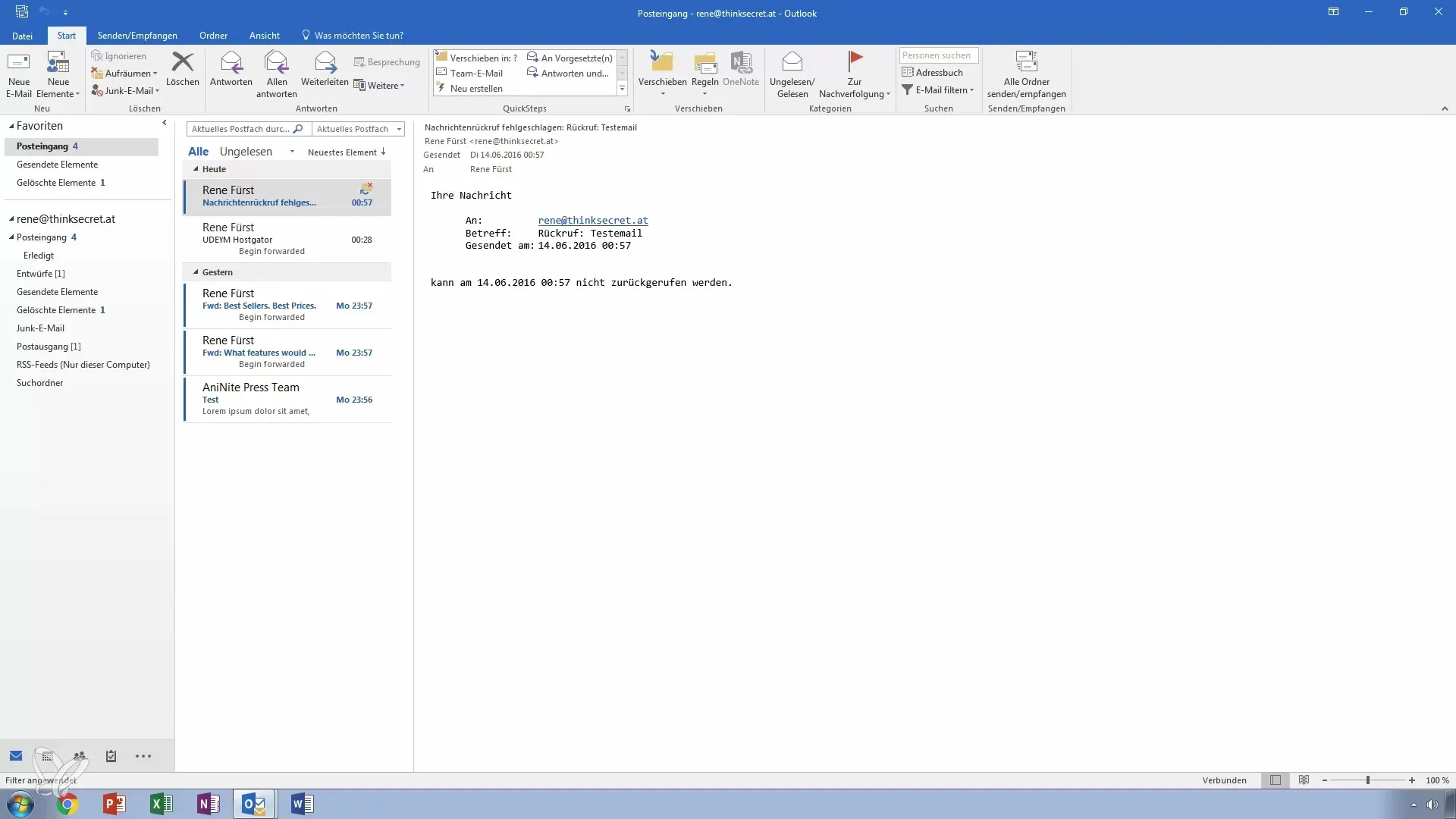
Βήμα 2: Σύνταξη περιεχομένου e-mail
Συγγράψτε το κείμενο του e-mail σας. Αν πρόκειται για αναφορά πωλήσεων, μπορείτε για παράδειγμα να γράψετε: "Αυτή είναι η τρέχουσα αναφορά πωλήσεων". Μπορείτε επίσης να προσθέσετε συγκεκριμένες λεπτομέρειες όπως ο τρέχων μήνας, ώστε το περιεχόμενο να είναι σχετικό.
Βήμα 3: Μορφοποίηση e-mail
Χρησιμοποιήστε διάφορες επιλογές μορφοποίησης για να κάνετε το κείμενο ελκυστικό. Για παράδειγμα, μπορείτε να κάνετε συγκεκριμένες παραγράφους έντονες ή μεγαλύτερες, ώστε να ξεχωρίζουν στην οθόνη.
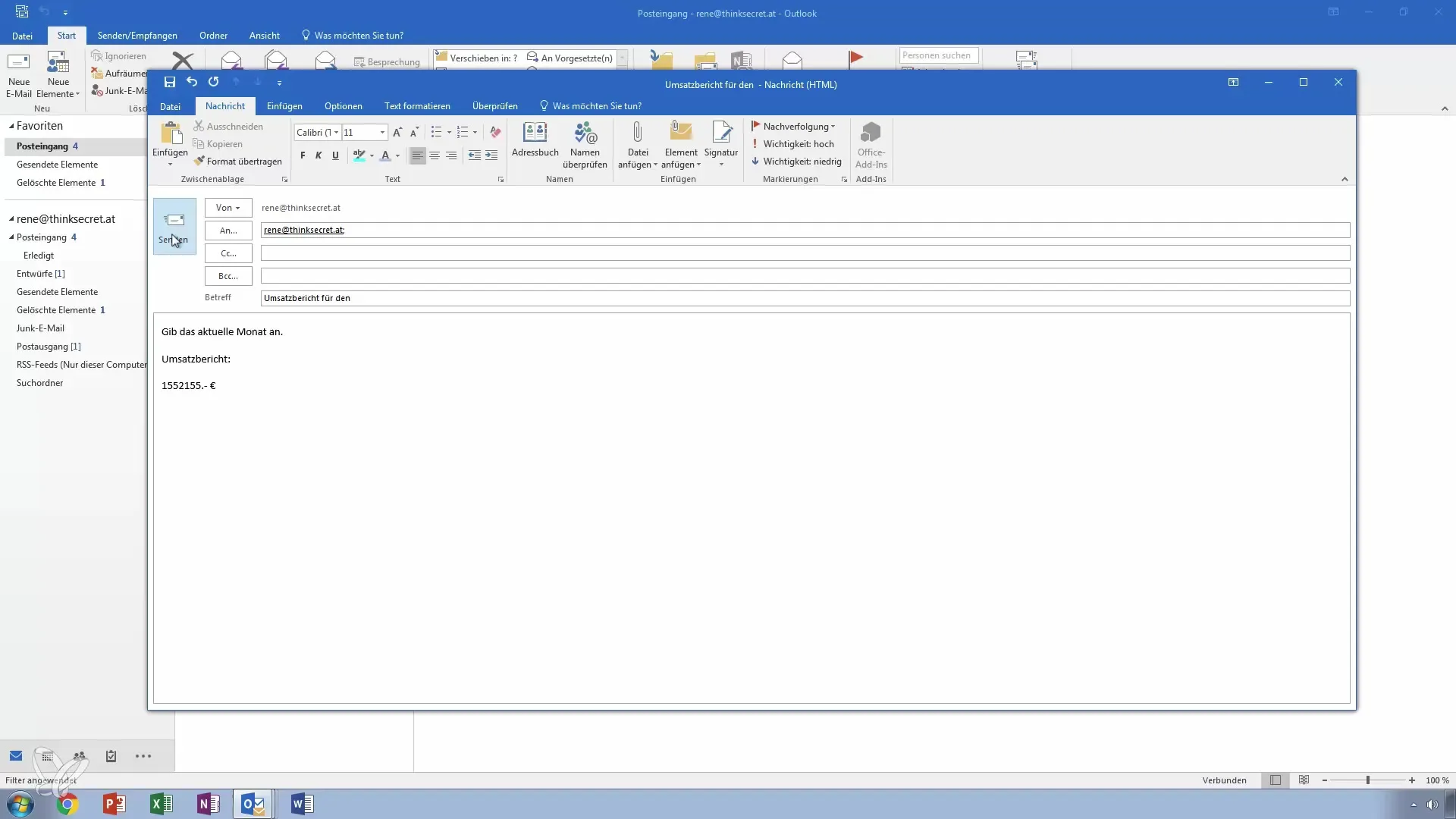
Βήμα 4: Αποθήκευση e-mail ως πρότυπο
Αντί να στείλετε το e-mail αμέσως, πηγαίνετε στο "Αρχείο" και επιλέξτε "Αποθήκευση ως". Στο παράθυρο διαλόγου μπορείτε να επιλέξετε τη μορφή μηνυμάτων του Outlook. Αναζητήστε τον φάκελο "Microsoft Templates" και αποθηκεύστε το e-mail με μια χρήσιμη ονομασία, π.χ. "Αναφορά Πωλήσεων". Έτσι διατηρείτε την οργάνωση των προτύπων σας.
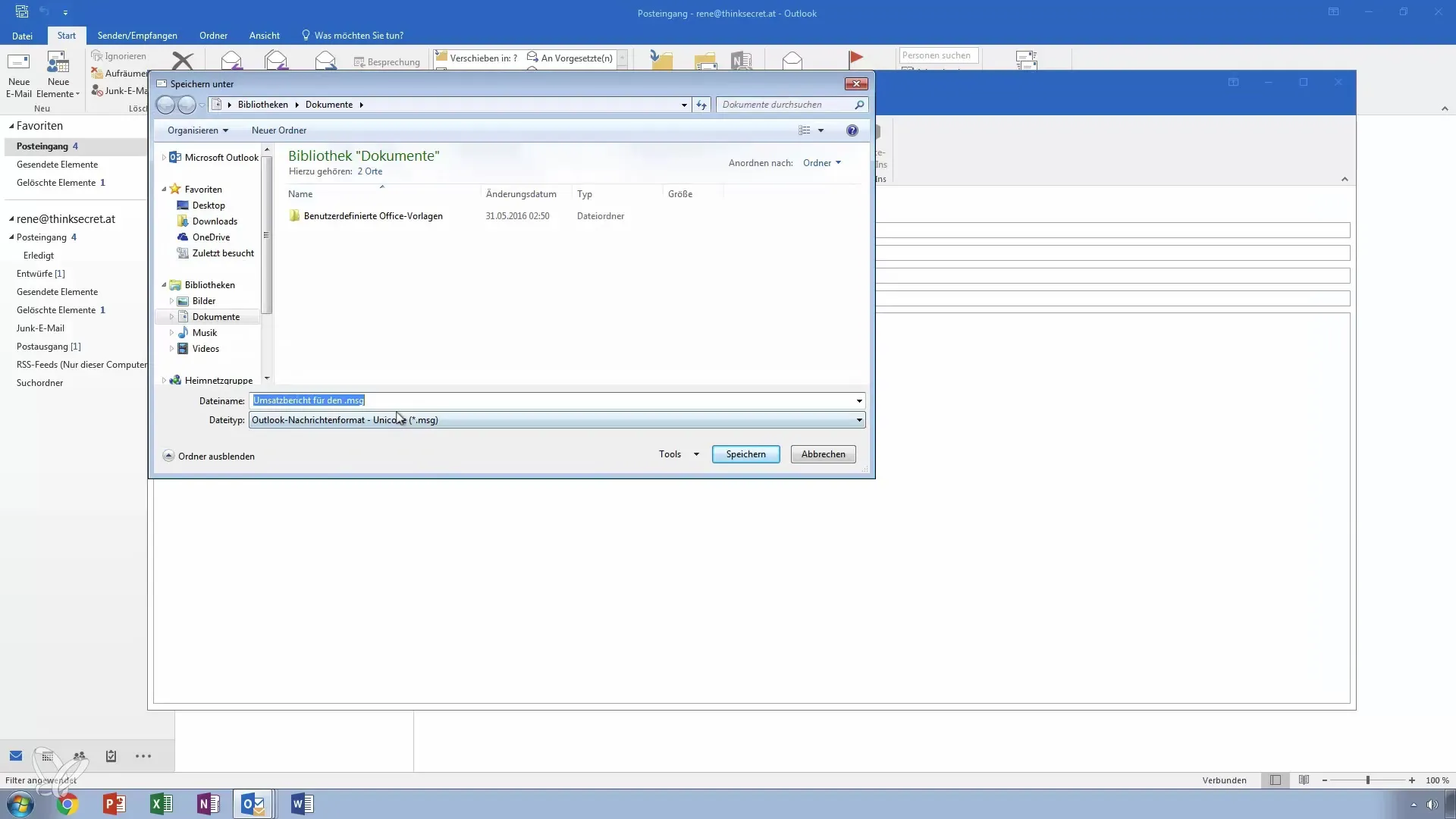
Βήμα 5: Χρήση προτύπου
Για να χρησιμοποιήσετε ένα ήδη δημιουργημένο πρότυπο, μην πηγαίνετε στο "Νέο e-mail", αλλά επιλέξτε την επιλογή "Νέα Στοιχεία" και έπειτα "Περισσότερες Στοιχεία" και "Επιλέξτε Φόρμα". Εκεί μπορείτε να επιλέξετε και να ανοίξετε το αποθηκευμένο πρότυπο.
Βήμα 6: Προσαρμογή και αποστολή e-mail
Μετά την ανοίγμα της πρότυπης, μπορείτε να αλλάξετε συγκεκριμένες πληροφορίες όπως ο τρέχων μήνας. Επεξεργαστείτε το κείμενο όπως χρειάζεται και πατήστε τέλος "Αποστολή" για να στείλετε το e-mail σας.
Βήμα 7: Αποτελεσματική χρήση προτύπων
Θυμηθείτε ότι αυτά τα πρότυπα είναι ιδιαίτερα χρήσιμα όταν στέλνετε πιο πολύπλοκα e-mails με πολλές λεπτομέρειες. Σας βοηθούν να εργάζεστε πιο αποδοτικά και να διευκολύνετε τη ροή της επικοινωνίας.
Σύνοψη – Αποτελεσματική χρήση προτύπων e-mail στο Outlook: Ο οδηγός σας βήμα-βήμα
Τα πρότυπα e-mail είναι ένα εξαιρετικό εργαλείο για εξοικονόμηση χρόνου όταν πρόκειται να στείλετε τακτικά τα ίδια e-mails. Χρησιμοποιήστε τα και βελτιστοποιήστε τα βήματα της εργασίας σας για να διευκολύνετε την καθημερινότητά σας.
Συχνές ερωτήσεις
Πώς να δημιουργήσω ένα πρότυπο e-mail στο Outlook;Κάντε κλικ στο "Νέο e-mail" και συντάξτε το κείμενό σας, στη συνέχεια αποθηκεύστε το e-mail στη μορφή μηνυμάτων του Outlook στον φάκελο προτύπων.
Πώς μπορώ να χρησιμοποιήσω ένα αποθηκευμένο πρότυπο e-mail;Πηγαίνετε στο "Νέα Στοιχεία", επιλέξτε "Περισσότερες Στοιχεία" και κάντε κλικ στο "Επιλέξτε Φόρμα" για να ανοίξετε το πρότυπό σας.
Μπορώ να μορφοποιήσω τα πρότυπα e-mail;Ναι, πριν αποθηκεύσετε το πρότυπο, μπορείτε να μορφοποιήσετε το κείμενο κατά τις προτιμήσεις σας.
Είναι τα πρότυπα e-mail μόνο χρήσιμα για επαναλαμβανόμενες αναφορές;Όχι, μπορείτε να χρησιμοποιήσετε πρότυπα e-mail για πολλούς σκοπούς, π.χ. για γιορτές ή τακτικές ενημερώσεις.
Θα διευκολύνει η χρήση προτύπων την επικοινωνία μέσω e-mail;Ναι, ειδικά κατά την τακτική αποστολή παρόμοιων e-mails μπορείτε να εξοικονομήσετε χρόνο με τα πρότυπα και να απλοποιήσετε τη διαδικασία.


